修改MAC用户名称
1.MAC程序坞点击系统偏好设置图标(下图所示),打开系统偏好设置;

2.在系统偏好设置里面找到”用户与群组”打开;
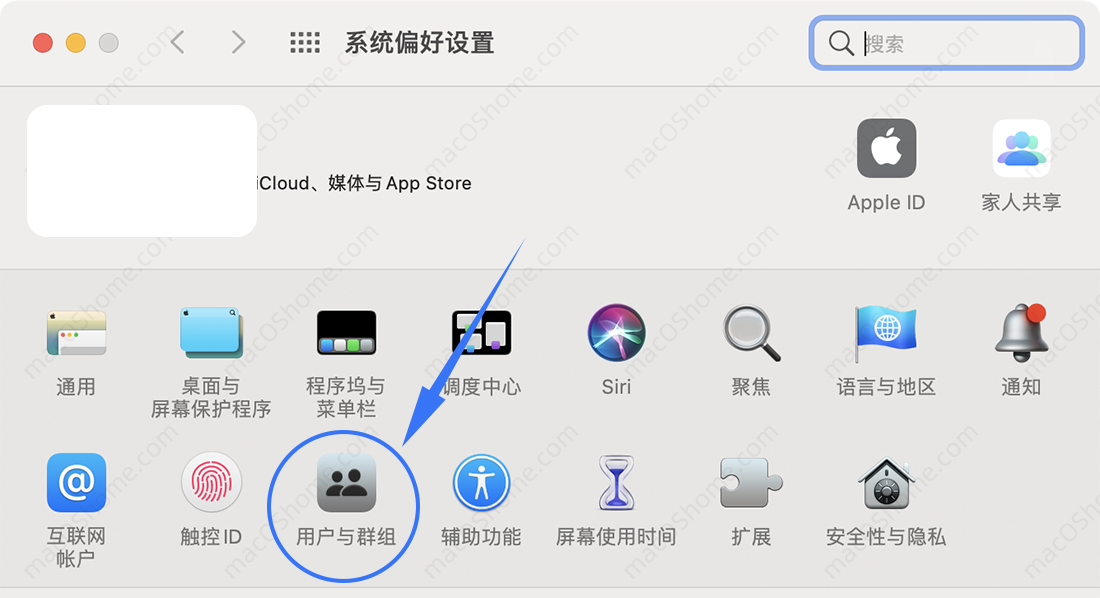
3.到了用户与群组界面之后,需要开锁才能设置,我们点击最左下角的黄色?按钮开锁;
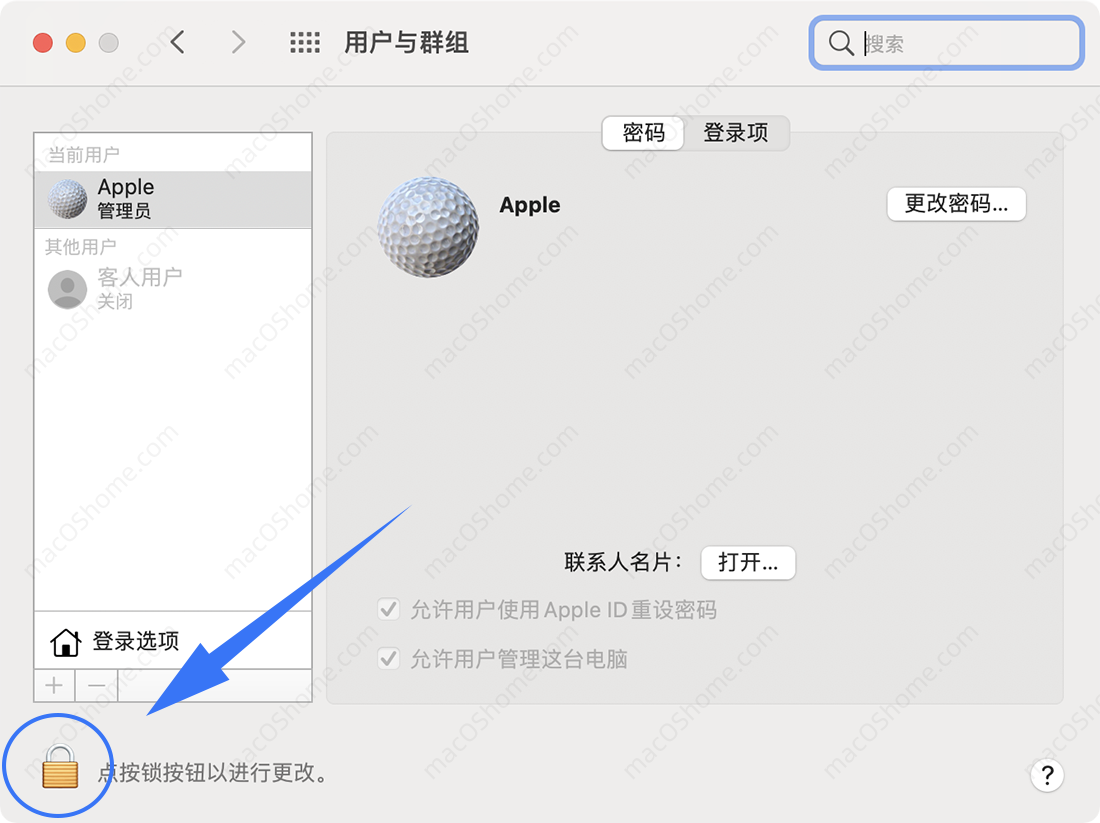
此时会提示输入密码(如下图所示),然后输入你的MAC开机密码,然后点击解锁;
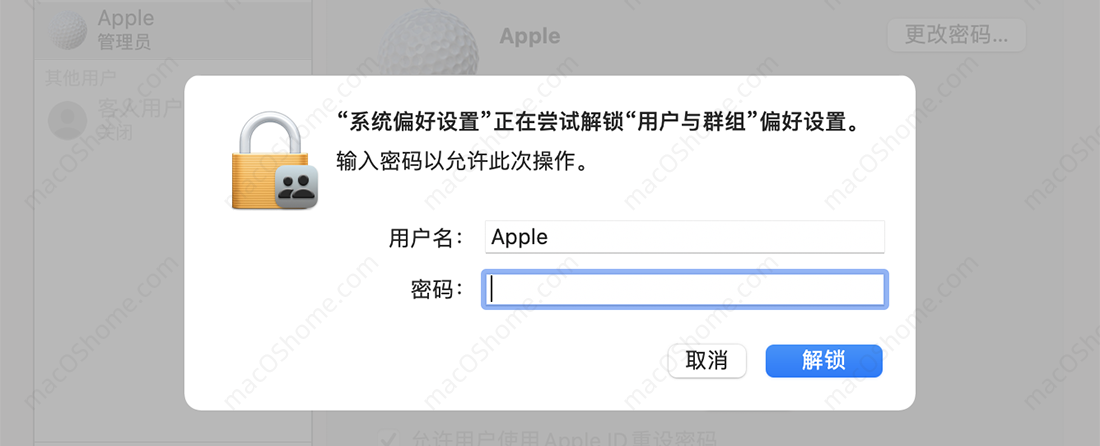
4.解锁完成之后就可以修改用户名了,如下图所示对着你的用户名按右键,就会出现一个高级选项,然后点击高级选项;
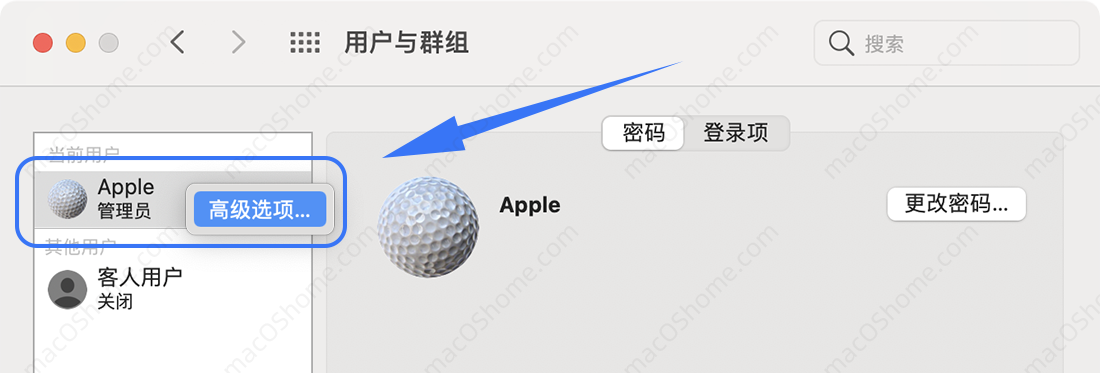
5.弹出的高级选项设置界面里面(下图所示),可以看到有个全名的输入框,然后点击全名的输入框,把用户名改成你要的,最后点击“好”按钮就完成用户修改了。
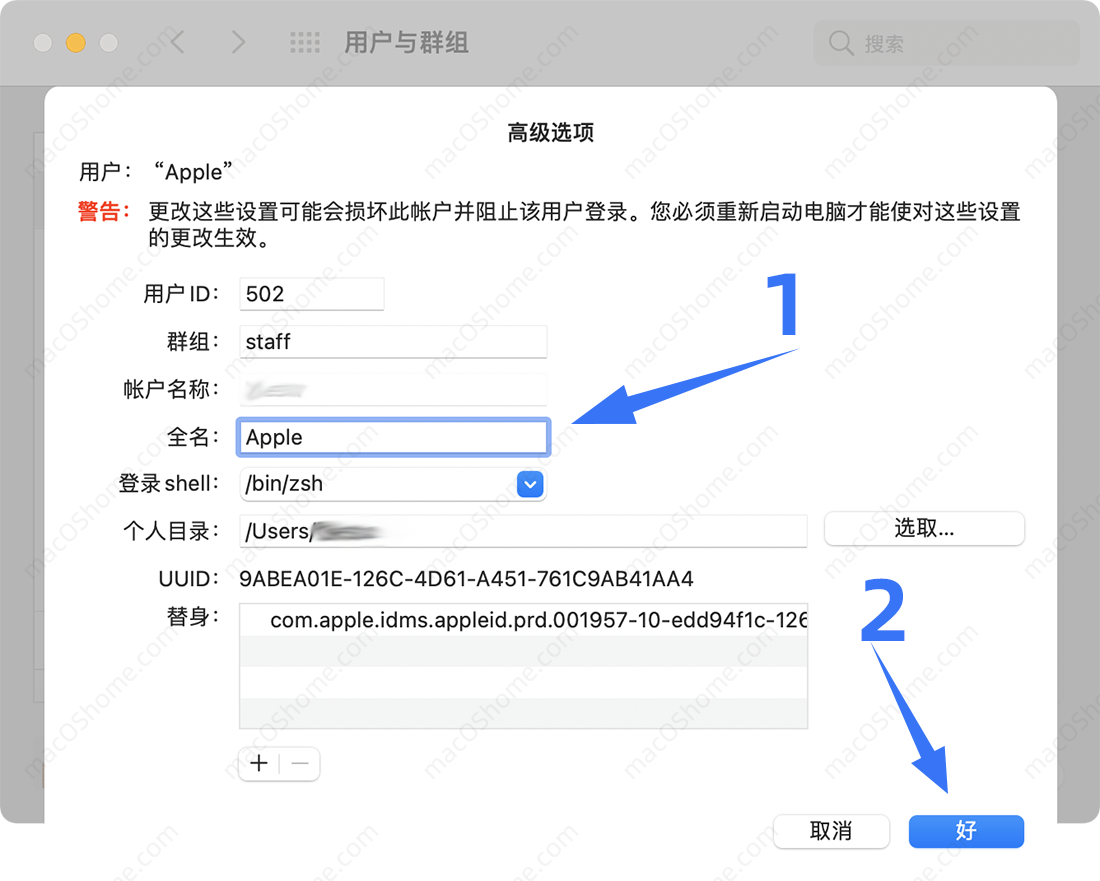
修改用户密码
收藏

